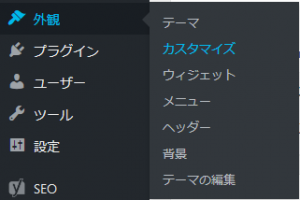
「外観」→「カスタマイズ」
![]()
「ヘッダー画像」をクリック。
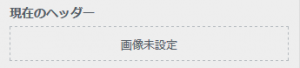
現在の状況
![]()
「新規画像を追加」をクリック。
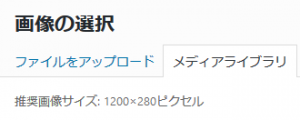
「ファイルをアップロード」をクリック。
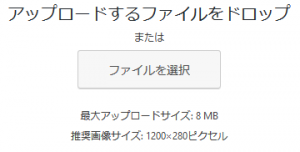
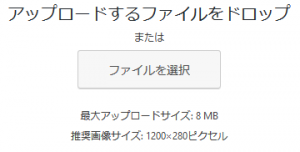
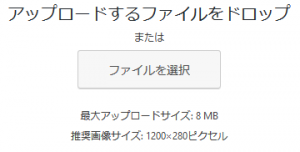
「ファイルを選択」をクリック。
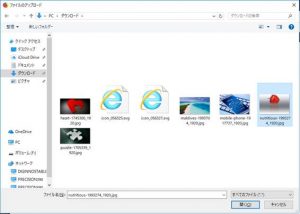
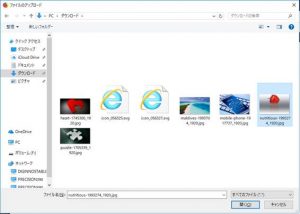


ファイルを選択。
![]()
![]()
「開く(O)」をクリック。
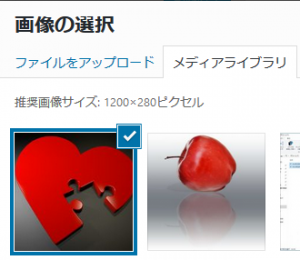
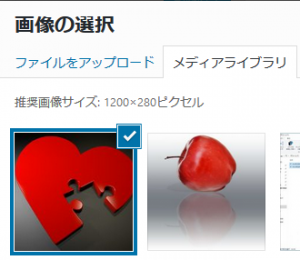
![]()
![]()
![]()
「選択して切り抜く」をクリック。
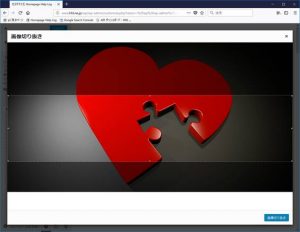
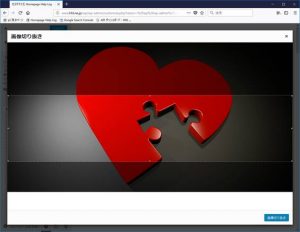
切り抜きたい位置にガイドをマウスでクリックして移動する。
![]()
![]()
「画像切り抜き」をクリック。
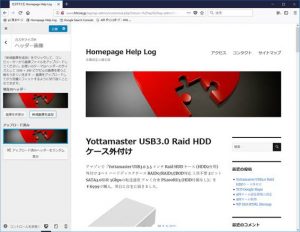
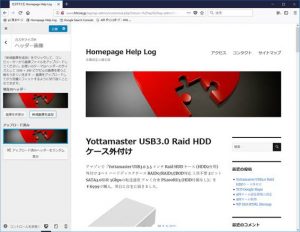
切り抜いた画像がホームページに表示された。
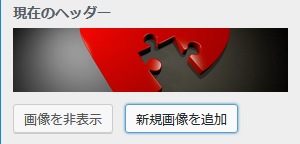
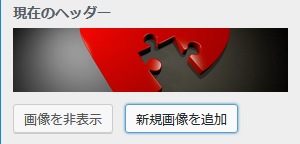
現在のヘッダーの状況(1枚選択)
![]()
![]()
2枚目の「新規画像を追加」をクリック。
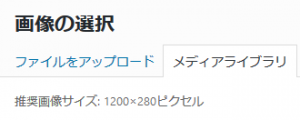
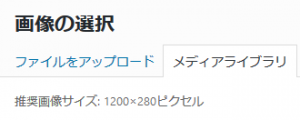
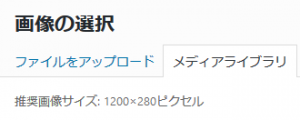
「ファイルをアップロード」をクリック。
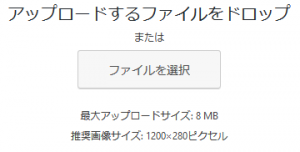
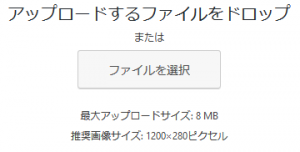
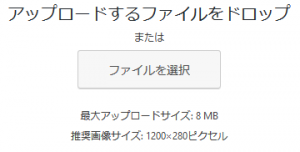
「ファイルを選択」をクリック。
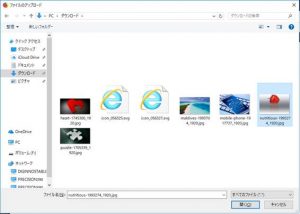
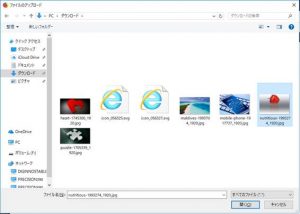
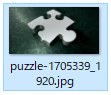
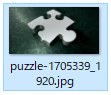
ファイルを選択。
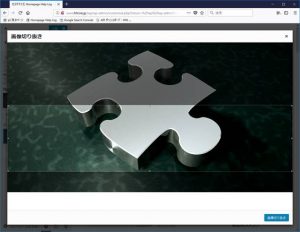
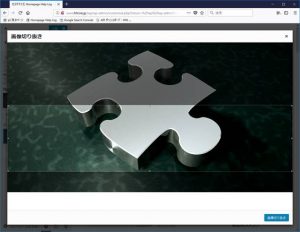
切り抜きたい位置にガイドをマウスでクリックして移動する。
![]()
![]()
![]()
「画像切り抜き」をクリック。
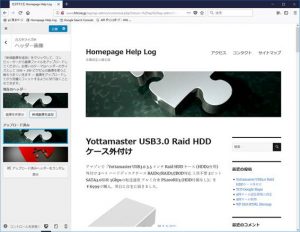
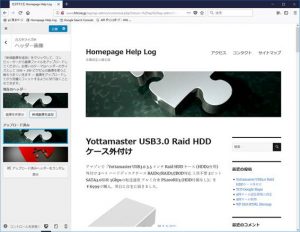
切り抜いた画像がホームページに表示された。
※最新の画像が表示される。
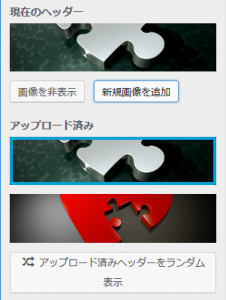
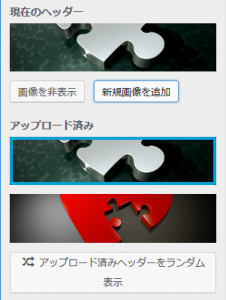
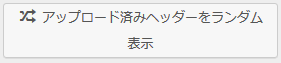
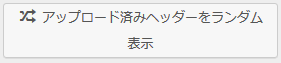
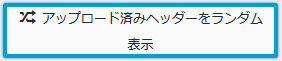
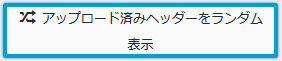
「アップロード済みヘッダーをランダム表示」クリックするとボタンの周りが青くなった。
![]()
![]()
![]()
![]()
「公開」をクリック、「公開済み」に変わった。
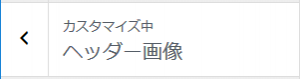
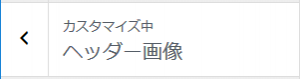
「<」(戻る)をクリック。
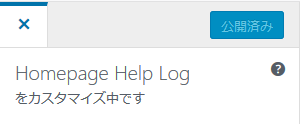
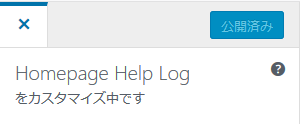
![]()
![]()
「×」をクリック。
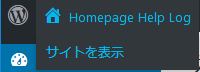
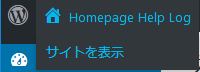
「サイトを表示」をクリック。


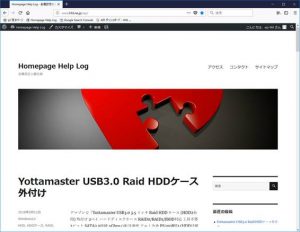
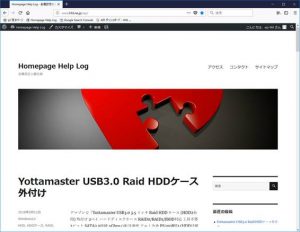
画像をクリック(又はHPを更新)すると別の画像に代わる。
